电脑网卡怎么关闭 笔记本电脑无线网卡如何关闭
更新时间:2023-12-06 15:41:55作者:xiaoliu
电脑网卡作为连接互联网的重要硬件设备,无论在家庭、办公还是公共场所,都扮演着至关重要的角色,有时我们可能需要临时关闭笔记本电脑的无线网卡。关闭无线网卡不仅可以节省电池电量,还可以防止无线网络的干扰。究竟如何关闭笔记本电脑的无线网卡呢?在本文中我们将为大家分享几种简便的方法来实现这一目标。无论是通过操作系统设置、键盘快捷键还是物理开关,您都可以轻松地关闭无线网卡,以适应不同的使用场景。
具体方法:
1.在你的电脑中找到网络这个图标,然后再在上面点右键。然后再选择【属性】进入
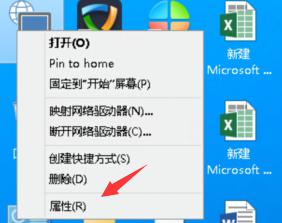
2.进入网络共享中心,然后再点击【更改适配器设置】

3.进入网络连接中找到无线网卡,然后在上面点击右键。选择【属性】
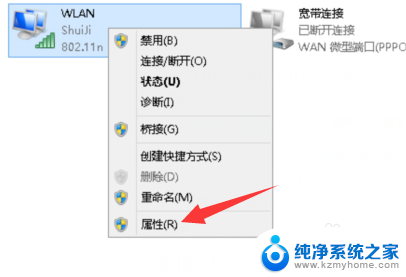
4.再点弹出来的小窗口点击【配置】
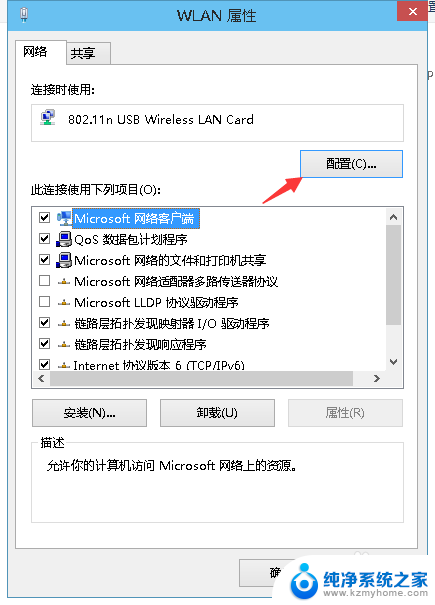
5.进入网卡属性的界面以后,然后再点击【高级】---【在这下面找到无线装置开/关】在值那里选择【停用】再确定就可以了。
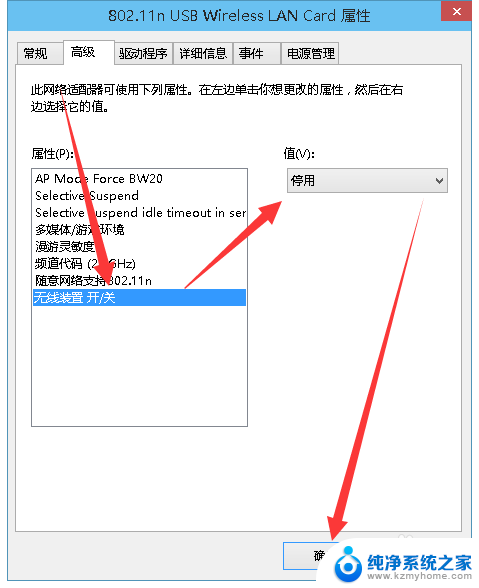
6.或者是在这里直接禁用就可以了。启用也是在这里可以完成。
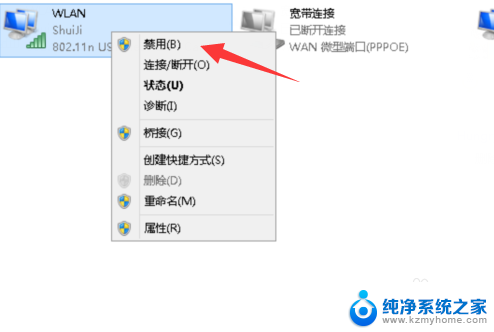
以上就是关闭电脑网卡的全部内容,如果您有任何不明白的问题,请根据本文提供的方法进行操作,希望本文能够帮助到您。
电脑网卡怎么关闭 笔记本电脑无线网卡如何关闭相关教程
- 笔记本电脑怎么上无线网卡 笔记本电脑无线网卡如何开启
- 电脑卡机如何关闭程序 电脑程序卡死无法关闭怎么解决
- windows网卡服务启动 怎么快速打开被关闭的无线网卡服务
- 如何打开网卡 如何找到并打开电脑的无线网卡开关
- 怎么样关闭笔记本触摸板 笔记本电脑如何关闭触控板
- 笔记本触控面板怎么关闭 笔记本电脑触控板如何关闭
- 怎样关闭笔记本鼠标 笔记本电脑触摸板如何开启和关闭
- 怎么看电脑是否有无线网卡 电脑无线网卡查看方法
- 无线网卡做热点 笔记本电脑如何设置wifi热点
- 如何关闭电脑触摸屏幕 触屏笔记本电脑如何关闭触控屏
- ps删除最近打开文件 Photoshop 最近打开文件记录清除方法
- 怎么删除邮箱里的邮件 批量删除Outlook已删除邮件的方法
- 笔记本电脑的麦克风可以用吗 笔记本电脑自带麦克风吗
- thinkpad没有蓝牙 ThinkPad笔记本如何打开蓝牙
- 华为锁屏时间设置 华为手机怎么调整锁屏时间
- 华为的蓝牙耳机怎么连接 华为蓝牙耳机连接新设备方法
电脑教程推荐
- 1 笔记本电脑的麦克风可以用吗 笔记本电脑自带麦克风吗
- 2 联想电脑开机只显示lenovo 联想电脑开机显示lenovo怎么解决
- 3 如何使用光驱启动 如何设置光驱启动顺序
- 4 怎么提高笔记本电脑屏幕亮度 笔记本屏幕亮度调节方法
- 5 tcl电视投屏不了 TCL电视投屏无法显示画面怎么解决
- 6 windows2008关机选项 Windows server 2008 R2如何调整开始菜单关机按钮位置
- 7 电脑上的微信能分身吗 电脑上同时登录多个微信账号
- 8 怎么看电脑网卡支不支持千兆 怎样检测电脑网卡是否支持千兆速率
- 9 荣耀电脑开机键在哪 荣耀笔记本MagicBook Pro如何正确使用
- 10 一个耳机连不上蓝牙 蓝牙耳机配对失败